电脑中拖动窗口时不显示窗口内容?很多用户反馈自己在电脑中拖动窗口时发现窗口的内容透明,只剩下一个窗口的边框在移动,感觉十分烦恼。接下来,系统城小编就要给大家详细介绍下这个问题的处理方法。
具体如下:
win8.1 - 14 、当我们拖动窗口时,只显示窗口的边框,如下图所示。
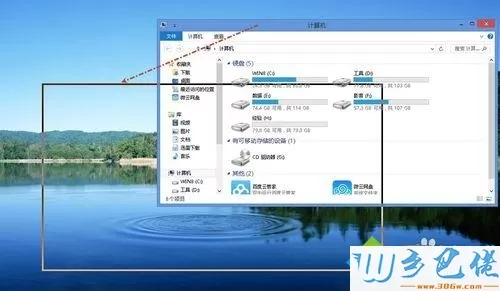
windows7系统之家 - 15 、下面给大家介绍拖动窗口的同时显示窗口内容。在桌面“计算机”上右击选择“属性”。
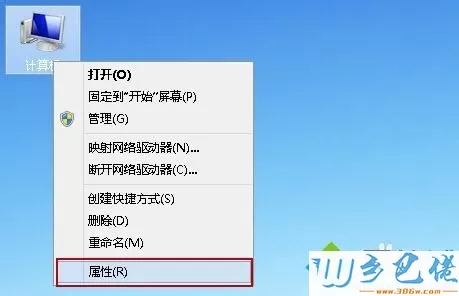
windows7 - 1、打开“系统”对话框,单击左侧的“高级系统设置”。
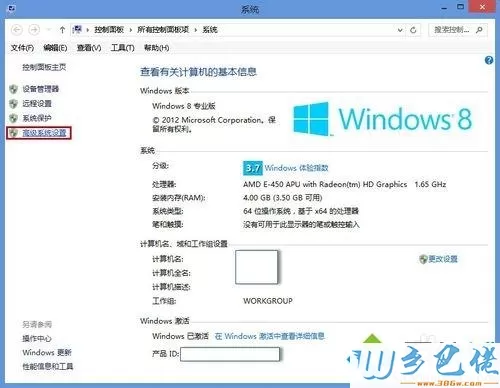
windows8 - 2、打开“系统属性”对话框,在“高级”选项卡中单击“性能”中的“设置”。
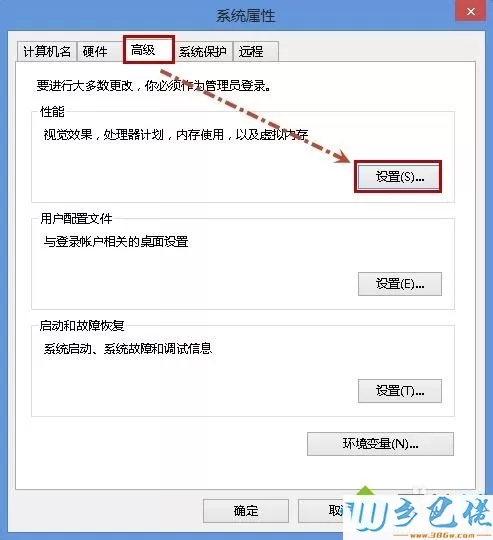
windows10 - 3、打开“性能选项”对话框,在“视觉效果”选项卡中,将“拖动时显示窗口内容”选中,然后单击“确定”。然后返回到“系统属性”对话框,单击“确定”。
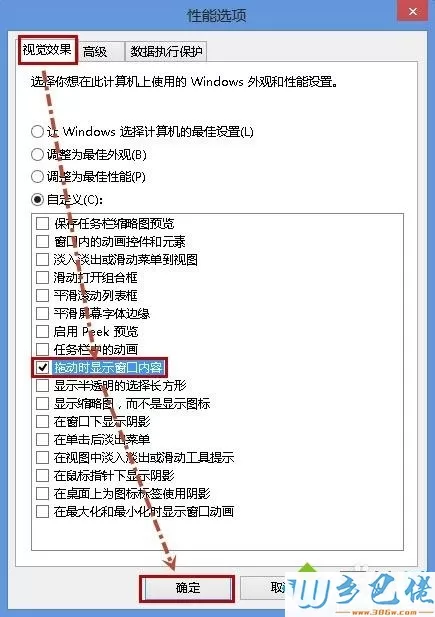
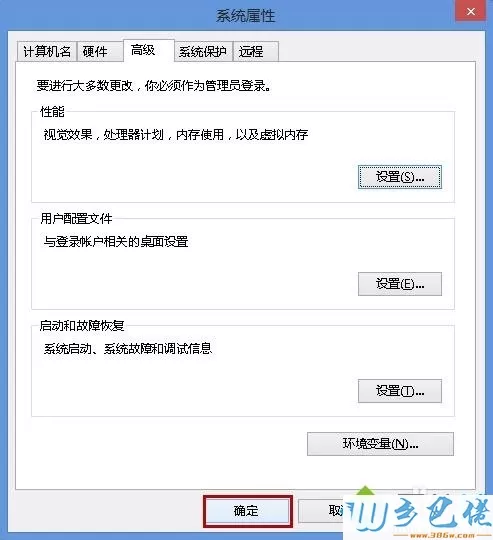
xp系统 - 4、这时候拖动窗口的时就会显示窗口的内容了。
如果你也遇到电脑中拖动窗口时不显示窗口内容问题的话,不妨按照上述小编的方法处理看看!


 当前位置:
当前位置: